Viele kennen unseren Partner 3Dconnexion als Hersteller von 3D-Eingabegeräten wie der SpaceMouse und der CadMouse. Seit letztem September gibt es eine Tastatur speziell für CAD-User, diese habe ich mir in den letzten Wochen genauer angesehen.
Abb. 1 Desktop Setup mit dem neuen Keyboard von 3Dconnexion
Der große Unterschied zu meiner Standardtastatur sind ein separater Nummernblock und 12 Funktionstasten, die oberhalb der F-Tasten positioniert sind. Auf diesen Tasten lassen sich Befehle oder Shortcuts aus fast allen (CAD-)Programmen hinterlegen. Die Treiber-Software erkennt automatisch, in welcher Umgebung man sich befindet und visualisiert die gespeicherten Befehle auf einem On-Screen-Display. In der Standardeinstellung sind bereits Befehle vordefiniert, welche sich über das Menü ganz einfach anpassen lassen.
Tastenbelegung nach meinen Bedürfnissen
Da ich als BIM-Trainer viele Schulungen halte, habe ich die Tastenbelegung dahingehend optimiert. Für Revit benötige ich zum einen die Standard-Windows-Funktionen wie z.B. "Windows-Explorer", "Fenster minimieren", "Fenster links / rechts" oder auch "copy / paste".
Abb. 2 Tastenbelegung der Funktionstasten in der Anwendung Autodesk Revit.
Zum anderen nutze ich konkrete Revit-Befehle, wie die Detaillierungsstufen und Ansichten. Damit ich schneller Zugriff auf Befehle habe, die ich eher selten brauche, die aber trotzdem wichtig sind, wie Planungsausgabe/Änderungen oder Projekteinheiten, habe ich auf zwei der Funktionstasten ein sogenanntes Radialmenü mit vier Sektionen gelegt (bis zu 8 Sektionen sind möglich). So spare ich mir das aufwendige Suchen und Aufrufen über die Multifunktionsleiste.
Abb. 3 Radialmenü mit 4 Sektionen in der 3D-Ansicht.
Fazit
Wenn man die Zeit hat, die Tasten für jede Anwendung so zu belegen, dass sie den eigenen Bedürfnissen entsprechen, kann jeder Nutzer mit dem Keyboard Pro entspannt und ohne langes Suchen regelmäßig oder seltener genutzte Befehle in jeder Oberfläche aufrufen. Ein Anwender, der viele Zahleneingaben machen muss, ist mit dem separaten Nummernblock richtig aufgehoben.
Weitere Infos zum Produkt finden Sie hier und für weitere Fragen kontaktieren Sie mich gern unter michael.otte@mum.de.



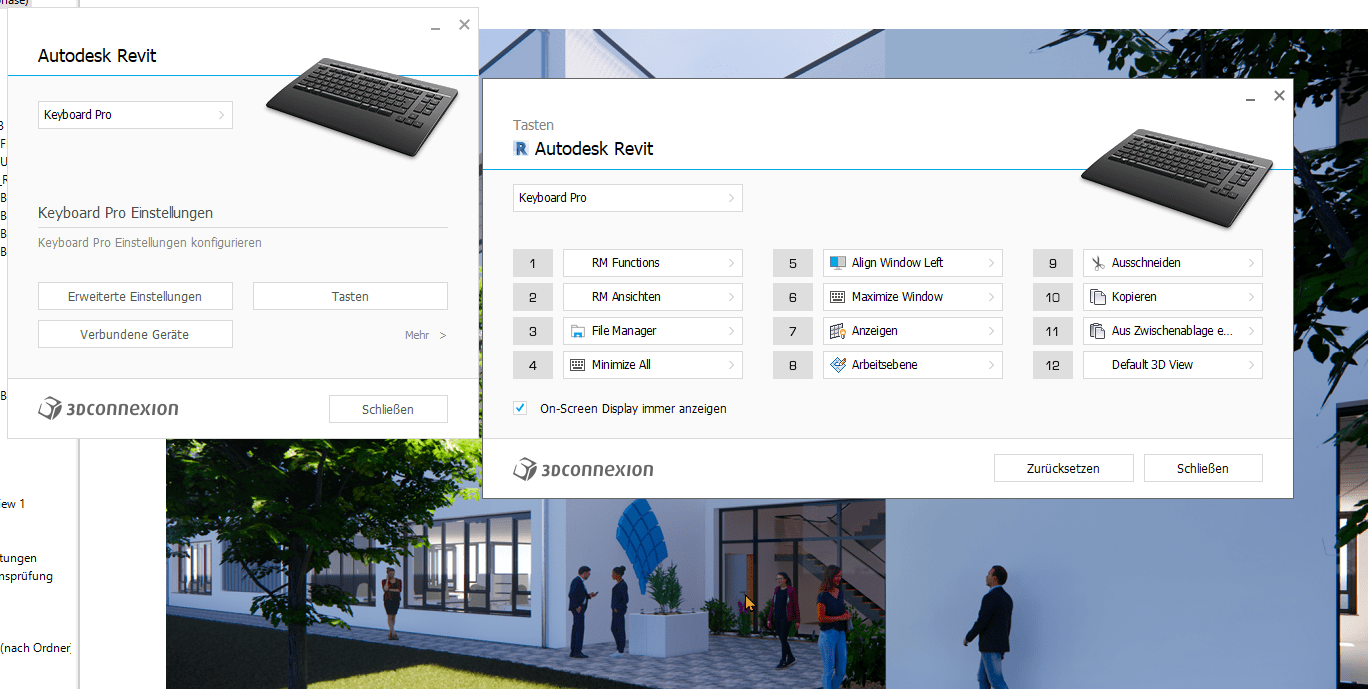
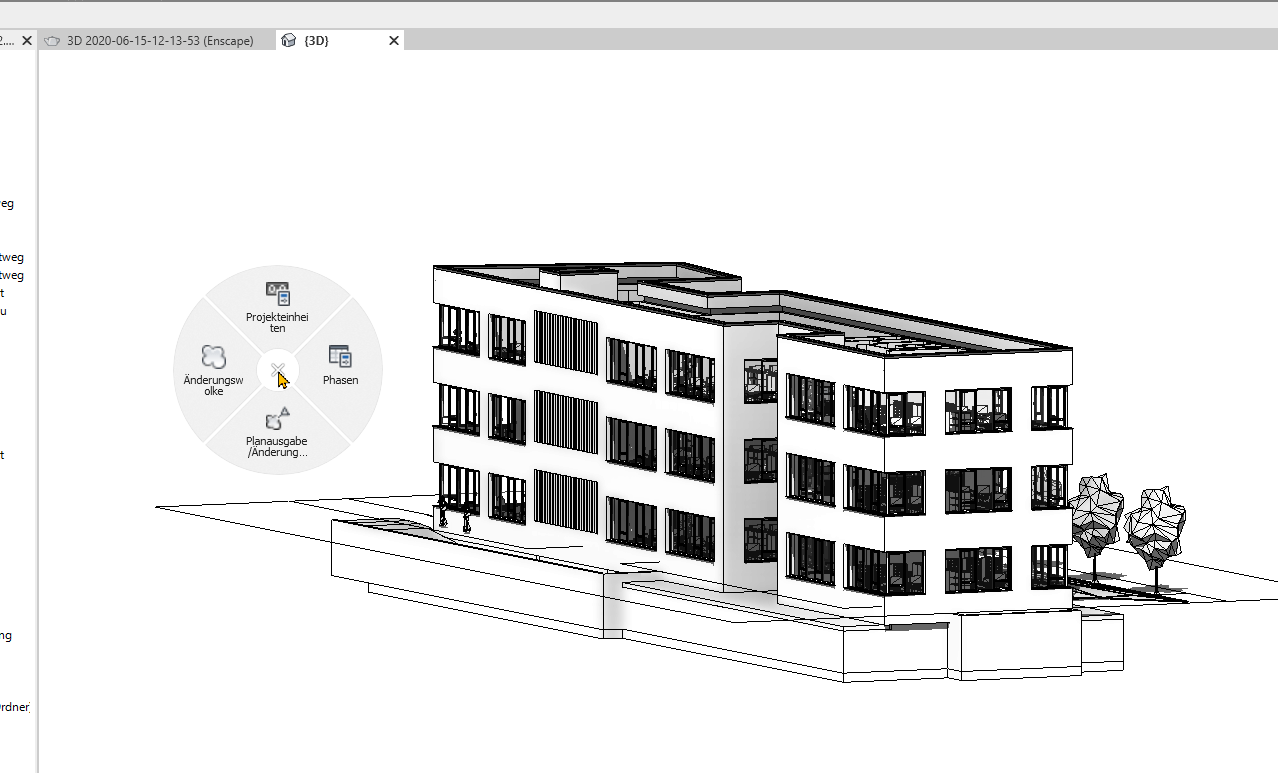
)
)
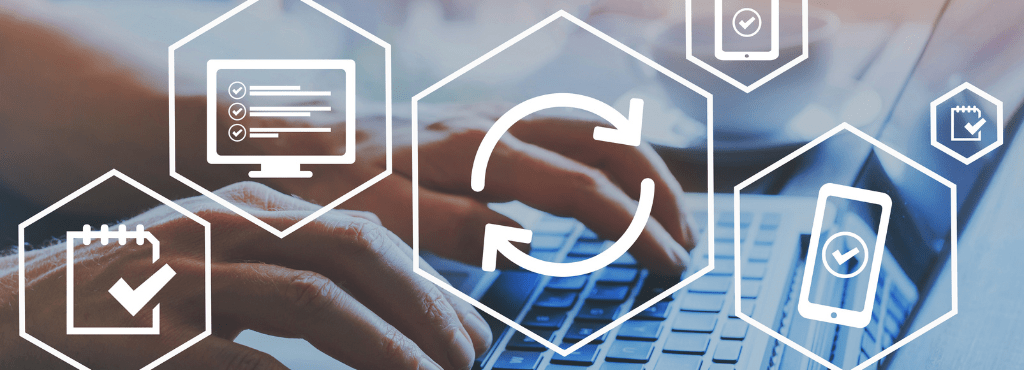)
Kommentare
Bitte melden Sie sich an, um einen Kommentar zu erstellen. Sie haben noch keine Zugangsdaten? Dann registrieren Sie sich bitte hier.